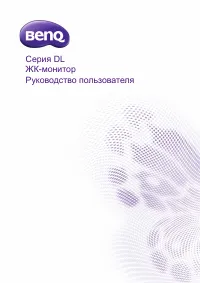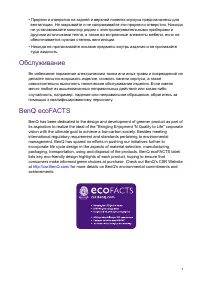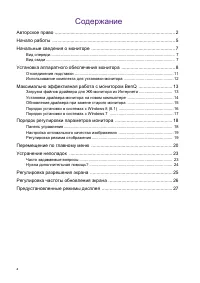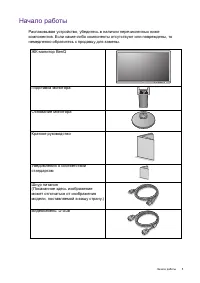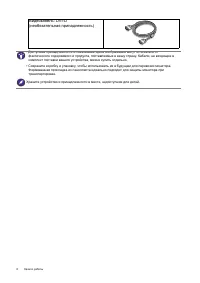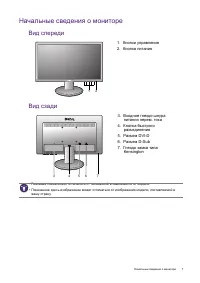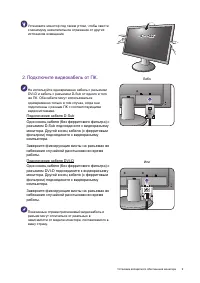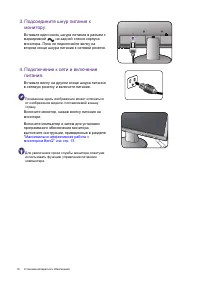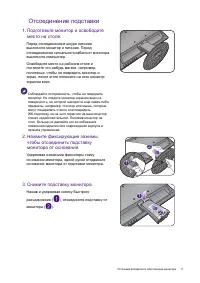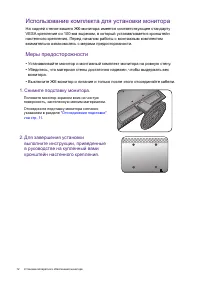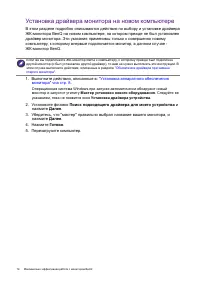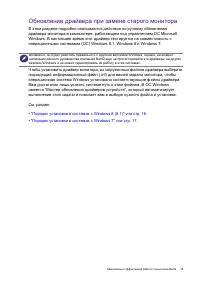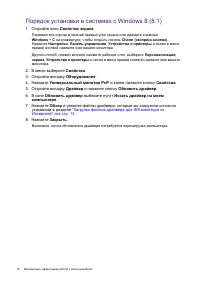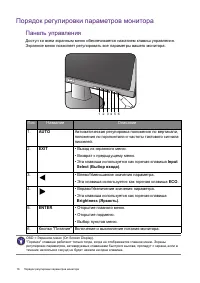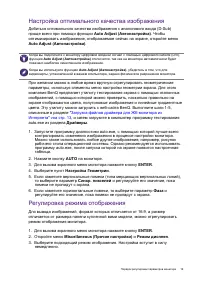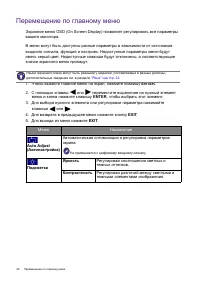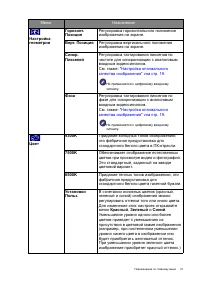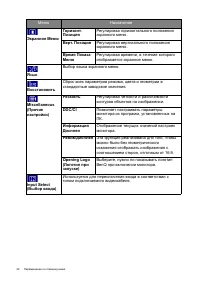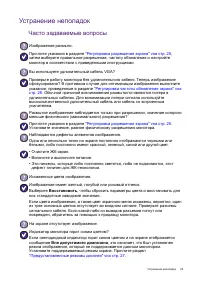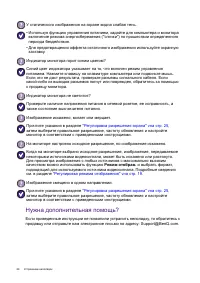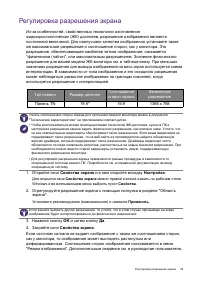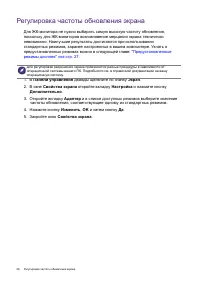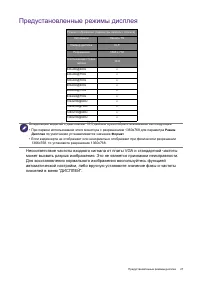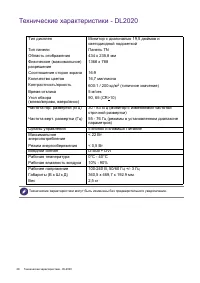Мониторы BenQ DL2020 - инструкция пользователя по применению, эксплуатации и установке на русском языке. Мы надеемся, она поможет вам решить возникшие у вас вопросы при эксплуатации техники.
Если остались вопросы, задайте их в комментариях после инструкции.
"Загружаем инструкцию", означает, что нужно подождать пока файл загрузится и можно будет его читать онлайн. Некоторые инструкции очень большие и время их появления зависит от вашей скорости интернета.
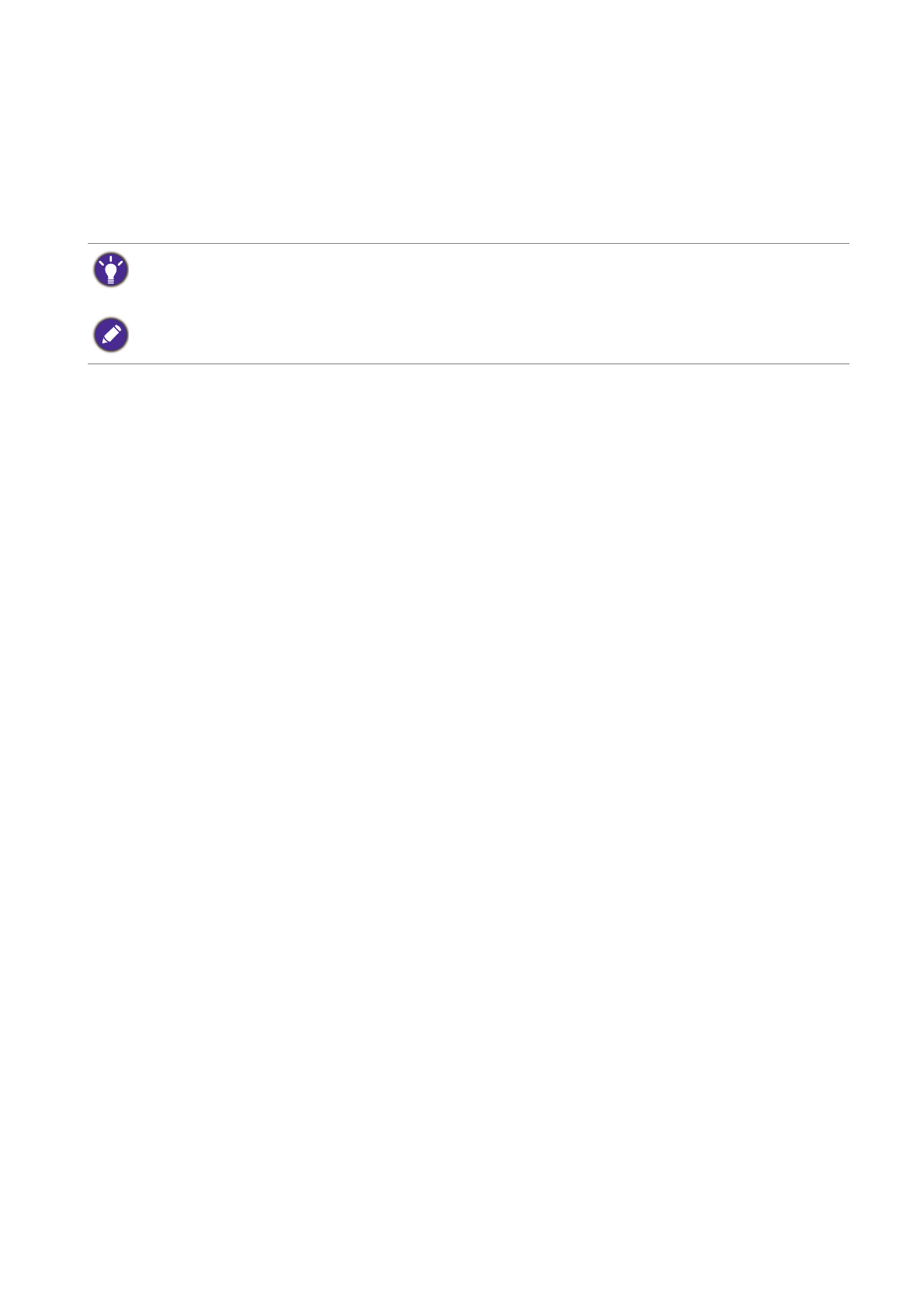
19
Порядок
регулировки
параметров
монитора
Настройка
оптимального
качества
изображения
Добиться
оптимального
качества
изображения
с
аналогового
входа
(D-Sub)
проще
всего
при
помощи
функции
Auto Adjust (
Автонастройка
)
.
Чтобы
оптимизировать
изображение
,
отображаемое
сейчас
на
экране
,
откройте
меню
Auto Adjust (
Автонастройка
)
.
При
желании
можно
в
любое
время
вручную
отрегулировать
геометрические
параметры
,
используя
элементы
меню
настройки
геометрии
экрана
.
Для
этого
компания
BenQ
предлагает
утилиту
тестирования
экрана
с
помощью
эталонных
изображений
,
с
помощью
которой
можно
проверить
,
насколько
правильно
на
экране
отображаются
цвета
,
полутоновые
изображения
и
линейные
градиентные
цвета
.
Эту
утилиту
можно
загрузить
с
веб
-
сайта
BenQ.
Выполните
шаги
1-5,
описанные
в
разделе
,
и
затем
загрузите
в
компьютер
программу
тестирования
auto.exe
из
раздела
Драйверы
.
1.
Запустите
программу
диагностики
auto.exe,
с
помощью
которой
лучше
всего
контролировать
изменения
изображения
в
процессе
настройки
монитора
.
Можно
также
использовать
любое
другое
изображение
,
например
,
рисунок
рабочего
стола
операционной
системы
.
Однако
рекомендуется
использовать
программу
auto.exe,
после
запуска
которой
на
экране
появится
настроечная
таблица
.
2.
Нажмите
кнопку
AUTO
на
мониторе
.
3.
Для
вызова
экранного
меню
монитора
нажмите
кнопку
ENTER
.
4.
Выберите
пункт
Настройка
Геометрии
.
5.
Если
заметите
вертикальные
помехи
(
типа
мерцающих
вертикальных
линий
),
то
выберите
параметр
Синхр
.
пикселей
и
регулируйте
его
значение
,
пока
помехи
не
пропадут
с
экрана
.
6.
Если
заметите
горизонтальные
помехи
,
то
выберите
параметр
Фаза
и
регулируйте
его
значение
,
пока
помехи
не
пропадут
с
экрана
.
Регулировка
режима
отображения
Для
вывода
изображений
,
формат
которых
отличается
от
16:9,
а
размер
отличается
от
размера
панели
купленной
вами
модели
,
можно
отрегулировать
режим
отображения
монитора
.
1.
Для
вызова
экранного
меню
монитора
нажмите
кнопку
ENTER
.
2.
Откройте
меню
Miscellaneous (
Прочие
настройки
)
и
Режим
дисплея
.
3.
Выберите
подходящий
режим
отображения
.
Настройка
вступит
в
силу
немедленно
.
Когда
вы
подключите
к
монитору
цифровой
входной
сигнал
с
помощью
цифрового
кабеля
(DVI),
функция
Auto Adjust (
Автонастройка
)
отключится
,
так
как
на
мониторе
автоматически
будет
показано
наиболее
качественное
изображение
.
Когда
вы
используете
функцию
Auto Adjust (
Автонастройка
)
,
убедитесь
в
том
,
что
для
видеокарты
,
установленной
в
вашем
компьютере
,
задано
физическое
разрешение
монитора
.